Excel如何应用COUNTA函数填充合并单元格序号
来源:网络收集 点击: 时间:2024-08-05【导读】:
在做表格处理时,某列是合并单元格,想要自动填充序号,但填充时不支持区域大小不同的合并单元格,这就需要用到COUNTA函数,那怎么操作呢?本经验介绍在WPS Excel应用中,如何应用COUNTA函数填充合并单元格序号的操作方法。应用场景如下:工具/原料more演示设备:ThinkPad笔记本演示系统:WIN10 专业版演示软件:WPS office 2019 Excel先顶后看财源不断,更多经验请关注和收藏;如果经验帮到了你,请给个好评,这对小编很重要。方法/步骤1/5分步阅读 2/5
2/5 3/5
3/5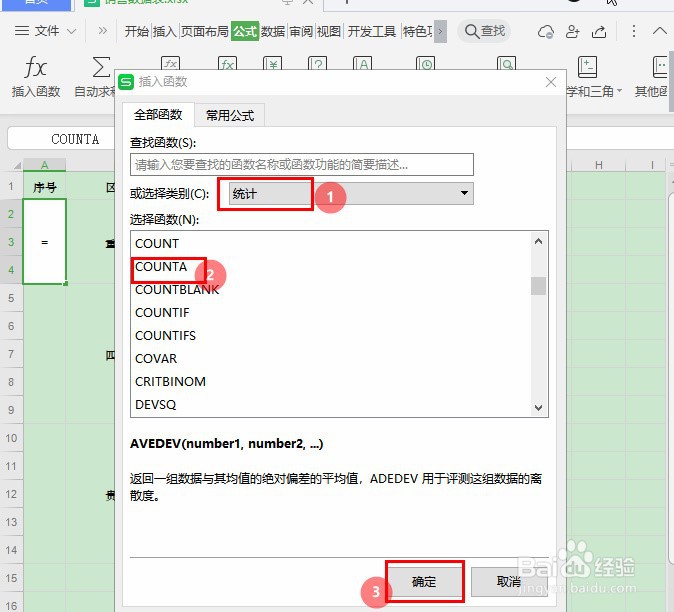 4/5
4/5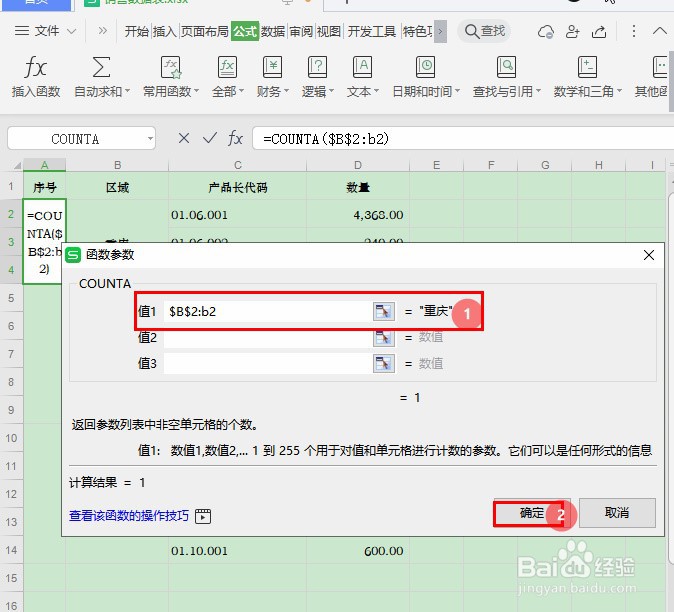 5/5
5/5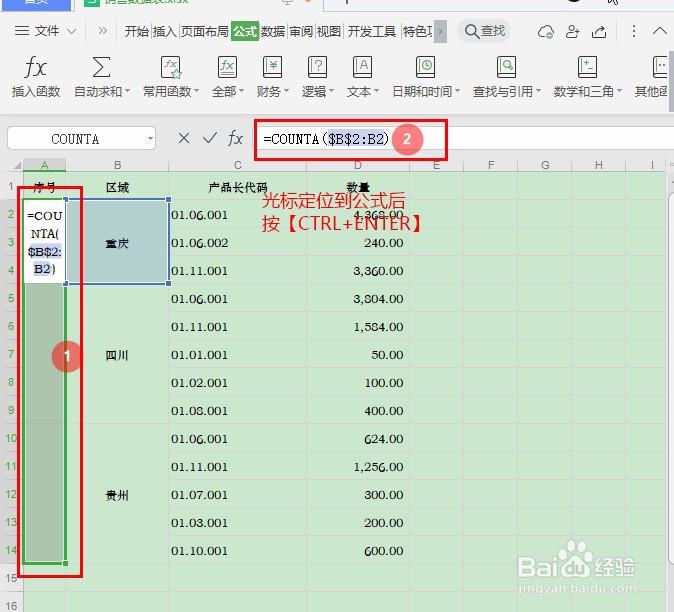
 注意事项
注意事项
首先,打开Excel数据表格;
 2/5
2/5选择合并单元格【A2】,点击【公式】—【插入函数】;
 3/5
3/5在“插入函数”窗口,选择类别【统计】—【COUNTA】函数,点击【确定】;
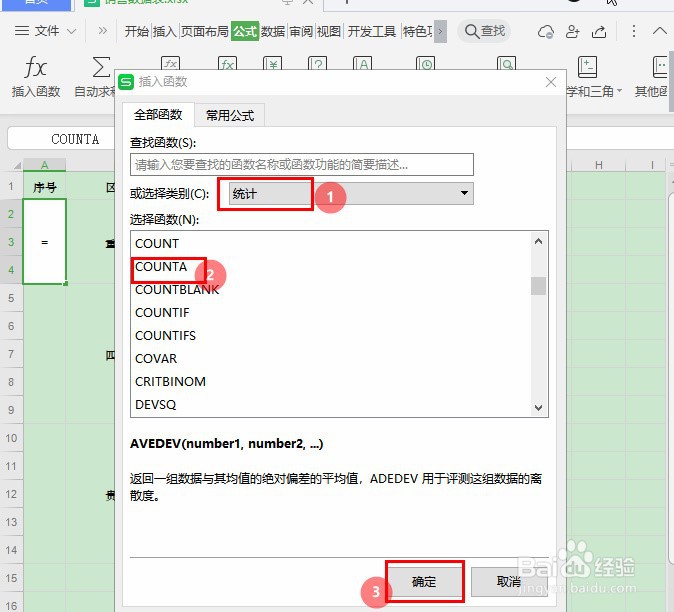 4/5
4/5在“函数参数”对话框,输入参数条件,点击【确定】;
数值1:【$B$2:B2】; 选择返回参数列表中非空单元格的个数;
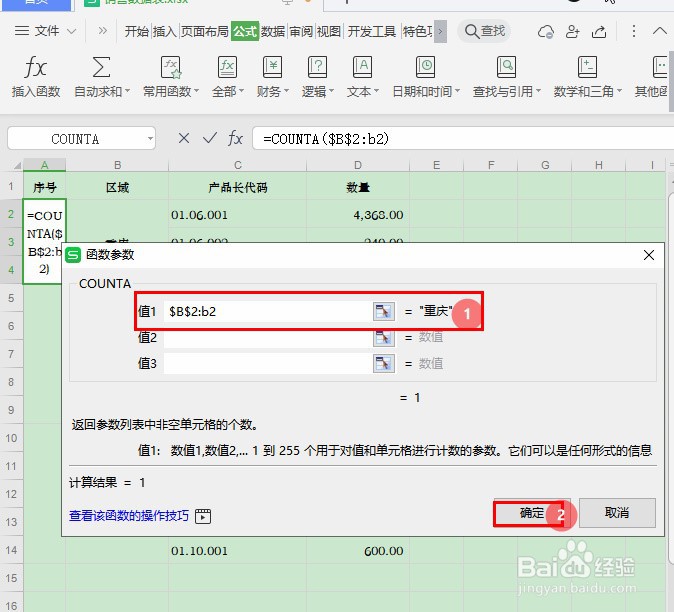 5/5
5/5选择合并单元格【A2:A14】,点击【公式】窗口,按【CTRL+ENTER】键即可完成填充;
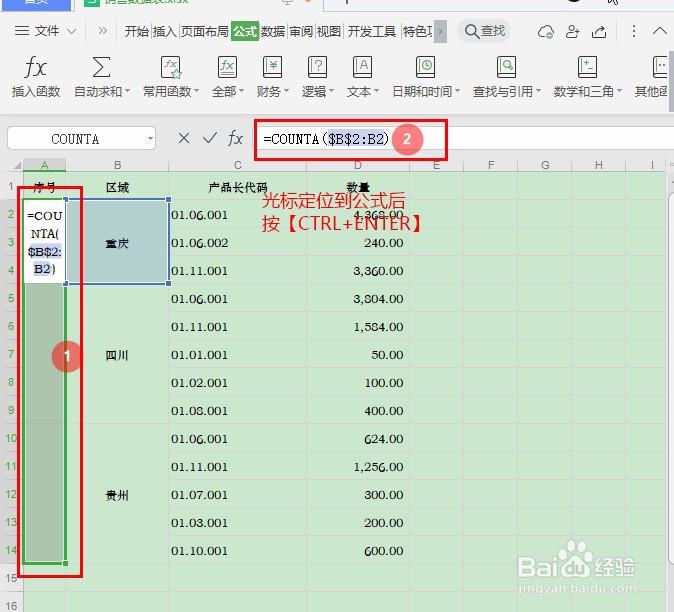
 注意事项
注意事项感谢你的投票,你的投票是我编辑经验的动力。非常感谢!
EXCEL技巧办公技巧职场技能工作版权声明:
1、本文系转载,版权归原作者所有,旨在传递信息,不代表看本站的观点和立场。
2、本站仅提供信息发布平台,不承担相关法律责任。
3、若侵犯您的版权或隐私,请联系本站管理员删除。
4、文章链接:http://www.1haoku.cn/art_1064936.html
上一篇:excel如何在单元格左上方添加绿色三角
下一篇:抖音怎么把音乐的歌词显示出来
 订阅
订阅